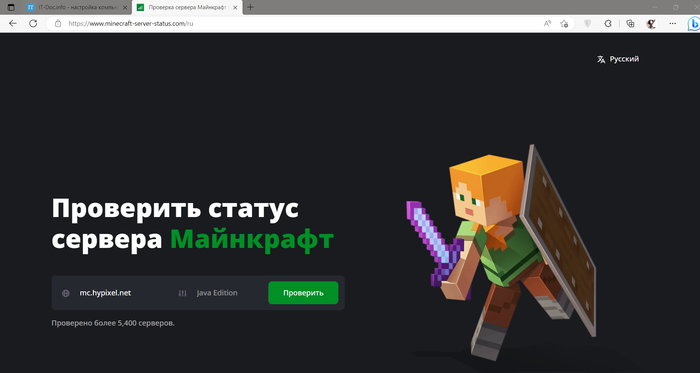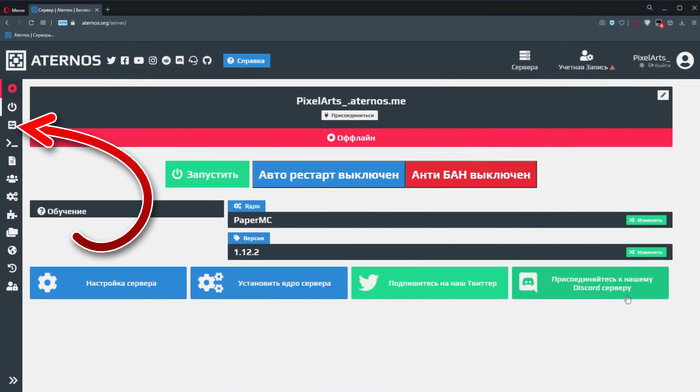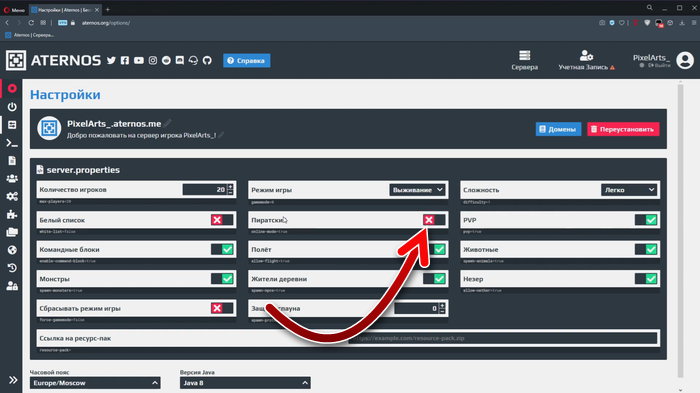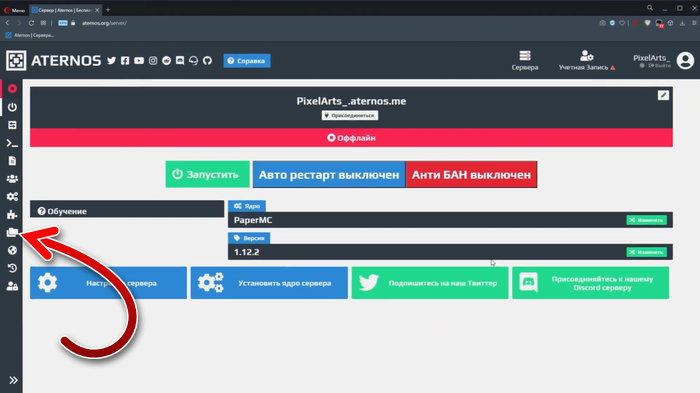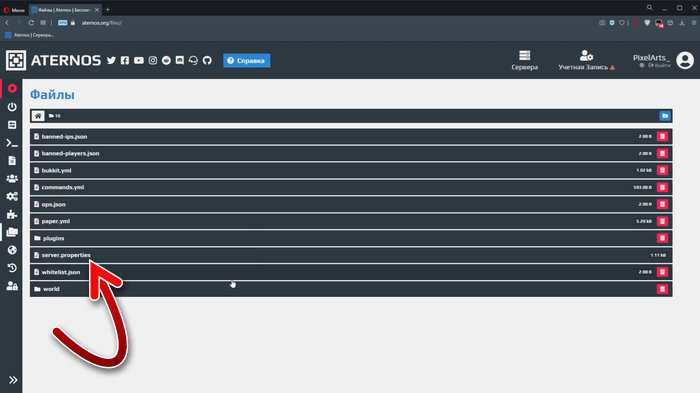«Minecraft» представляет собой одну из наиболее востребованных игр в мире. Тут можно создавать свои приключения и миры. Однако в отдельных случаях у геймеров появляется уведомление о том, что не удалось проверить имя пользователя в игре «Minecraft Aternos». Существуют самые разные причины появления этой проблемы. В зависимости от этого требуется искать и пути решения.
Описание проблемы
Появление ошибки с ником пользователя говорит о том, что сервер Aternos не смог установить соединение с серверами Mojang, которые отвечают за аутентификацию геймеров. Это связано с рядом факторов:
- Наблюдается перегрузка ресурсов. Также они могут быть недоступны из-за DDoS-атак или технических работ.
- Отсутствует обновление сервера Aternos до последнего варианта софта. Также причина может заключаться в применении несовместимых модов или плагинов.
- Применяется пиратская версия приложения, которая не поддерживается сервером. Также это касается использования модов.
- Геймер указал неправильное имя пользователя или пароль при входе в игру.
Как решить ее
При появлении ошибки можно сделать следующее:
- Оценить статус серверов Mojang на портале https://status.mojang.com/. При наличии красного или желтого цвета это означает, что они недоступны или наблюдается перегрузка. В такой ситуации требуется дождаться восстановления работы.
- Проверить используемую версию софта и сравнить ее с вариантом Aternos. В случае несовпадения требуется поменять приложение. Это можно сделать через настройки лаунчера. Также допустимо загрузить нужный вариант с официального портала.
- Проверить использование лицензионной версии приложения и правильность введения логина и пароля при входе. Если информация утеряна, можно использовать функцию восстановления.
- Оценить наличие доступа к интернету для работы игрового софта и лаунчера. Это нужно сделать в настройках антивирусного софта или брандмауэра. При использовании прокси или VPN их следует отключить.
- Перезагрузить игровое приложение и лаунчер. Затем можно пробовать снова подключаться к ресурсу.
Ошибка с именем пользователя в «Майнкрафт» в Aternos часто связана с различными факторами. В зависимости от этого требуется подбирать метод решения проблемы.
Нашли опечатку? Выделите текст и нажмите Ctrl + Enter
Поделись с друзьями:
Твитнуть
Поделиться
Поделиться
Отправить
Класснуть
Вотсапнуть
Запинить
ЧТО ДЕЛАТЬ ЕСЛИ ПИШЕТ НЕ УДАЛОСЬ ПРОВЕРИТЬ ИМЯ ПОЛЬЗОВАТЕЛЯ В МАЙНКРАФТ АТЕРНОС
При возникновении ошибки «не удалось проверить имя пользователя в Minecraft Aternos» есть ряд решений, которые могут помочь.
Первым шагом следует проверить, правильно ли введено имя пользователя в настройках сервера. Если имя пользователя введено неверно, необходимо его исправить и попробовать войти на сервер снова.
Если имя пользователя введено правильно, возможно проблема заключается в отсутствии подключения к Интернету. Проверьте свое соединение с Интернетом и убедитесь, что оно работает правильно.
Иногда проблема может быть связана с браузером. Попробуйте очистить кэш браузера или попробуйте использовать другой браузер для доступа к серверу.
Также стоит проверить состояние сервера Aternos в целом. Если сервер недоступен, возможно проблема в нем. В этом случае стоит подождать, когда он снова станет доступен.
НЕ УДАЛОСЬ ПРОВЕРИТЬ ИМЯ ПОЛЬЗОВАТЕЛЯ — Что делать! — #minecraft #майнкрафт
Что делать если на атернос Ошибка:
Ошибка при заходе на сервер Aternos Не удалось проверить имя пользователя решаем проблему.
АТЕРНОС не удалось проверить ИМЯ пользователя! — *Что делать?* — aternos
Что делать если не удаеться проверить имя пользователя Aternos
Атернос не удалось проверить имя пользователя?! Что делать если не работает! — #атернос — aternos
Minecraft — одна из самых популярных и увлекательных игр в мире, которая позволяет создавать свои собственные миры и приключения. Однако, иногда игроки сталкиваются с проблемой, когда они не могут подключиться к серверу Aternos, на котором хотят играть с друзьями или другими игроками. При попытке входа на сервер Aternos появляется сообщение «Не удалось проверить имя пользователя». Что это значит и как это исправить — мы рассмотрим в этой статье.
Содержание
- Почему возникает ошибка «Не удалось проверить имя пользователя»?
- Как исправить ошибку «Не удалось проверить имя пользователя»?
- Что делать, если версия Майнкрафт пиратская?
- Какие альтернативы есть у Aternos?
- Как создать свой собственный сервер Minecraft?
Почему возникает ошибка «Не удалось проверить имя пользователя»?
Ошибка «Не удалось проверить имя пользователя» означает, что сервер Aternos не смог связаться с серверами Mojang, которые отвечают за аутентификацию игроков. Это может произойти по разным причинам, например:
- Серверы Mojang перегружены или недоступны из-за технических работ или DDoS-атак.
- Сервер Aternos не обновлен до последней версии игры или использует несовместимые плагины или моды.
- Игрок использует пиратскую или модифицированную версию игры, которая не поддерживается сервером Aternos.
- Игрок ввел неправильное имя пользователя или пароль при входе в игру.
Как исправить ошибку «Не удалось проверить имя пользователя»?
Если вы столкнулись с ошибкой «Не удалось проверить имя пользователя» при попытке подключиться к серверу Aternos, вы можете попробовать следующие способы решения проблемы:
- Проверьте статус серверов Mojang на сайте https://status.mojang.com/. Если они имеют красный или желтый цвет, это значит, что они перегружены или недоступны. В этом случае вам нужно подождать, пока они восстановят свою работу.
- Проверьте версию игры, которую вы используете, и сравните её с версией сервера Aternos. Если они не совпадают, вам нужно изменить версию игры в настройках лаунчера или скачать соответствующую версию игры с официального сайта.
- Проверьте, что вы используете лицензионную версию игры и что вы ввели правильное имя пользователя и пароль при входе в игру. Если вы забыли свои данные для входа, вы можете воспользоваться функцией восстановления.
- Проверьте, что вы разрешили доступ к интернету для игры и лаунчера в настройках вашего антивируса или брандмауэра. Если вы используете VPN или прокси, отключите их или выберите другой регион подключения.
- Перезапустите игру и лаунчер и попробуйте подключиться к серверу Aternos ещё раз.
Что делать, если версия Майнкрафт пиратская?
Если у вас пиратская версия Манйкрафт, это является одной из причин появления ошибки «Не удалось проверить имя пользователя» в Aternos. Кстати, в Aternos предусмотрен способ устранить эту проблему. Сделать надо так:
- Зайдите в Aternos и откройте настройки.
- Включите опцию «Пиратский». После этого начнётся автоматическое сохранение настроек. Дождитесь, пока появится и пропадёт галочка. После этого можно выходить со страницы настроек.
- Попробуйте авторизоваться. Если проблема осталась, то в Aternos зайдите в раздел «Файлы».
- В файле server.properties включите также параметр «Пиратский» и подождите, пока пропадёт зелёная галочка, которая свидетельствует об успешном сохранении изменений.
- Попробуйте снова войти. Проблемы скорее всего уже не будет. Если она всё-таки осталась, то зайдите снова в настройки и ещё раз проверьте, что параметр «Пиратский» включен.
В этом видео показывается что делать, если на Aternos появляется ошибка «Не удалось проверить имя пользователя» в Minecraft.
Какие альтернативы есть у Aternos?
Aternos — это бесплатный хостинг для серверов Minecraft, который позволяет создавать и управлять своими серверами без затрат. Однако, у Aternos есть и свои недостатки, такие как:
- Длинные очереди на запуск сервера, которые могут занимать от нескольких минут до нескольких часов.
- Ограниченные ресурсы и настройки сервера, которые могут влиять на производительность и стабильность игры.
- Автоматическое выключение сервера при отсутствии игроков или при превышении лимита времени.
Если вы хотите иметь больше контроля и возможностей для своего сервера Minecraft, вы можете рассмотреть другие варианты хостинга, такие как:
- Minehut — это бесплатный хостинг для серверов Minecraft, который предлагает до 10 серверов на аккаунт и до 10 игроков на сервер. Вы можете выбирать из более чем 1 000 плагинов и модов для своего сервера и управлять ими через веб-панель. Вы также можете получить премиум-план за небольшую плату, чтобы увеличить количество серверов и игроков, а также получить доступ к эксклюзивным функциям.
- Server.pro — это платный хостинг для серверов Minecraft, который предлагает различные планы в зависимости от ваших потребностей и бюджета. Вы можете получить от 1 до 32 ГБ оперативной памяти для своего сервера и от 5 до 200 игроков на сервер. Вы также можете выбирать из более чем 2 000 плагинов и модов для своего сервера и управлять им через веб-панель или FTP. Есть возможность получить бесплатный тестовый период на 1 час, чтобы опробовать сервис перед покупкой.
- Apex Hosting — это платный хостинг для серверов Minecraft, который предлагает высококачественный сервис и поддержку. Вы можете получить от 1 до 16 ГБ оперативной памяти для своего сервера и неограниченное количество игроков на сервер. Доступен выбор из более чем 200 предустановленных модпаков и карт для своего сервера и управление им через веб-панель или FTP. Есть бесплатный домен и SSL-сертификат для сервера.
Как создать свой собственный сервер Minecraft?
Если вы хотите иметь полный контроль и свободу для своего сервера Minecraft, вы можете создать свой собственный сервер на своем компьютере или на облачном сервисе. Для этого вам потребуется:
- Скачать и установить Java на своем компьютере или на облачном сервисе.
- Скачать и запустить серверный файл Minecraft на своем компьютере или на облачном сервисе. Вы можете выбрать версию игры и тип сервера (ванильный, баккит, спигот, фордж и т.д.) на официальном сайте.
- Настроить свой сервер в файле server.properties, который находится в папке с серверным файлом. Вы можете изменить различные параметры, такие как название сервера, режим игры, сложность, белый список, порт и т.д.
- Открыть порт 25565 в настройках вашего роутера или облачного сервиса, чтобы другие игроки могли подключаться к вашему серверу.
- Добавить плагины или моды на свой сервер, если вы хотите расширить возможности игры.
Опубликовано 27.04.2023 Обновлено 27.04.2023
Failed To Verify Username Minecraft
Did you come across the Failed To Verify Username Minecraft error? Don’t worry! You are not alone. We are here to help you in fixing the problem with the best solutions.
Minecraft has occupied one of the best-selling video games all over the world. It uses different kinds of elements to create wonderful games, such as building, exploration, crafting, and combat.
The interested users can download and play the Minecraft sandbox game freely. It is designed for both single-player and dual player (multiplayer).
We have various Minecraft games, such as Minecraft Education Edition, Minecraft Dungeons, and Minecraft Earth. You can download any of your choices from the official site.
But we face Failed To Verify Username Minecraft while trying to connect to its server. You can resolve it easily and quickly by using the below methods.
Get more details about this problem in the following sections.
Problem Overview
You can explore different adventurous games from Minecraft. The users of multiple operating systems can download these Minecraft games. The games are compatible with Windows, Linux, Mac, Android, and iOS.
Though there are several video games, the response and players for Minecraft is more all over the globe. The Minecraft game is created/developed by Mojang Studios in the year 2009.
The game offers a 3D environment, where the users have to create blocks using different elements. They can play the game in multiplayer mode or solo mode according to their choice.
Till May 2020, it sells more than 200 million copies all over the world. That’s the reason why it is regarded as the best-selling video game.
But there are some drawbacks that encounter while playing Minecraft video games. Sometimes, when the user tries to join the Minecraft server, it simply shows an error message saying, Failed To Verify Username Minecraft.
The main reason for the occurrence of this error on your Windows or other systems is the client’s launcher is unable to authenticate with the Mojang’s session servers. Some other reasons for this error are:
- Modifying the Minecraft Username
- When the servers are taking too much load.
- Servers are down.
If you are the one who engaged with this Failed To Verify Username Minecraft error, then apply the best troubleshooting methods given below.
Related Problems
In this section, we present you the related problems of Minecraft along with the solutions, which you face while playing on your PCs.
Basic Troubleshooting Steps
You can use the below basic troubleshooting methods to fix the Failed To Verify Username Minecraft issue.
-
Restart your Computer
Due to some issues, our PC can’t run the applications, including the games, correctly. That’s why it shows the error message while trying to connect to the server.
To fix the Failed To Verify Username Minecraft instantly, then immediately reboot the PC. Restarting the system solves many errors so that we recommend you try out this method. For that,
- Press Ctrl + Alt + Del buttons to view different options on a blue screen.
- Now, click the Restart option at the bottom-right of the corner.
After starting the PC, launch the game and connect to the Minecraft server without any issues.
-
Check the Server Status
We said that the Failed To Verify Username Minecraft error occurs only when we are trying to connect to the server. One of the main reasons for this problem is Minecraft (Mojang) authentication servers are down.
If the servers are down, then we unable to establish a healthy connection. And thus, it raises an error message on your screen. Before connecting to the server, you have to check the server status.
By doing so, you will get to know that the server is ready to make connections or not.
-
Check the Internet Connection
Whether it is a wired or wireless connection, make sure that there are no internet issues. In case if there are any faults, correct them to avoid the occurrence of the problems like Failed To Verify Username Minecraft.
If you are not satisfied with the above basic methods that mean you still facing the issue, then move to the advanced trick given below.
- Step-1 : Change the Username To Previous (Original) One
- Step-2 : Logout & Re-Logging into the Launcher
- Step-3 : Allow Players on your Server
- Step 1
Change the Username To Previous (Original) One
The best method that can fix this Failed To Verify Username Minecraft is changing the username to the original one. You can do it by using the below guidelines.
- First of all, logout from your Minecraft account.
- Open the Launcher and choose the Change Profile option located at the bottom right of the window.
- Identify the previous account that you were used and sign-in with that particulars.
- Now, start playing the game and connect to the server without any issues.
- Step 2
Logout & Re-Logging into the Launcher
- In the first case, you have to close the game on your computer.
- At the top-right corner, identify your account name and click on it to choose the Logout option.
- Now, provide the login credentials, both email ID and password, and click the login button.
- Make sure that you are using the updated Java Edition.
- After that, start the game and connect to the Minecraft server without any troubles.
- Step 3
Allow Players on your Server
- Go to the Main Game Panel and click the Stop button to stop the server.
- After stopping the server, find-out the Config Files at the left-side panel.
- On the right side, click the Server Settings option.
- Now, you will see numerous settings. Scroll down until you find the Online Mode setting.
- By default, it is configured as Enabled.
- In order to fix the issue, you need to set the Online Mode to Disabled. So, choose the Disable option from the drop-down list.
- Finally, click the Save button to save the changes and start the Server.
Frequently Asked Questions (FAQs)
In this section, we are posting some frequently asked questions that will help you a lot.
-
How Do You Fix Failed To Authenticate Your Connection On Minecraft?
You can fix the Failed To Authenticate Your Connection on Minecraft by using the below methods.
- Performing the Power Cycle.
- Close the Minecraft Launcher forcefully.
- Logout and Re-login to the Minecraft account.
- Connect using the Direct Connect option.
-
How Do You Verify Minecraft?
In order to verify Minecraft, you need to follow the below guidelines.
- First, you have to sign in to your account with your login credentials.
- At the top-right corner of the window, you will find the email address.
- Locate the Verify This Account option and click on it.
- Now, it is navigated to the Verification Page, where you need to click the Request a new code option.
- It sends an email, along with a code. Follow the instructions mentioned in that email to complete the verification process.
- Enter the code into the site. Thus, you are verified your Minecraft account and qualified to receive the emails and other information.
-
Why Can’t I Log into My Mojang Account?
First of all, check whether you have provided an authenticated username and password to sign into the account. You can use the Forgot My Password option whenever you unable to recall your password.
If you are still facing the issue even after giving the correct login credentials, then do the following steps.
- Make sure that the internet connection on your computer is stable. Unstable or internet issues lead to this problem.
- Due to Minecraft server down issues, the user will unable to log into the account. So, check whether the servers are down or not. If so, wait for a while until the servers are active.
Tips To Avoid Failed To Verify Username Minecraft
- If you want to avoid these errors, then upgrade to the premium versions immediately after completing the demo or free editions.
- Make sure that you provide minimum requirements on your computer to download and launch the Minecraft game.
- Do not use conflicting or troublesome programs, including antivirus, to escape from these issues.
Contact Official Support
Since the Failed To Verify Username Minecraft is not a difficult error, the user can fix it without any hassle. With the above troubleshooting techniques, we can come out of this problem.
But there are some cases where the user still faces the same issue even after applying all the tricks. If you are in the same situation, then we suggest you to take a look at the forums and communities.
In the forum sites, they will discuss these kinds of issues, so you might get a perfect solution to fix them. Still, can’t resolve the issue on your PC? Then contact the official support team through the Minecraft website.
Explain the problem properly so that they will approach you with the best fix through Twitter.
Final Words: Conclusion
In my final thoughts, I would like to say that Minecraft offers wonderful games in a three-dimensional environment. The players feel a thrilling experience while playing these Minecraft games on their systems.
We have to buy the premium editions in order to continue the game without any issues. When you see the Failed To Verify Username Minecraft issue, use the offered methods to resolve it.
Based on our knowledge, those are the best fixes for this error. If you cracked it with any other trick, please share it with us. It will help many Minecraft players to fix the problem.
Share your valuable feedback on this technical guide by leaving a message in the below comment box.
Обновлено: 29.01.2023
Я захожу на СВОЙ сервер!
Если вы создали свой сервер с помощью отдельного клиента сервера или к примеру, Aternos (или другой хостинг), значит сервер, по умолчанию, выполняем проверку лицензии вашего аккаунта.
РЕШЕНИЕ
Вам нужно отключить проверку лицензии у сервера:
1) Если отдельный клиент сервера: находим в папке с сервером файл server.properties, там находим строку online-mode=true и меняем её на online-mode=false . Теперь можно заходить на сервер.
2) Если Aternos или другой хостинг: в интерфейсе хостинга находим примерно следующие пункты меню настроек — online-mode ; Проверка лицензии ; Доступ с пиратского клиента. Отключаем или включаем такие настройки (зависит от контекста)!
3) Если используете «Открыть для сети (Open to LAN)» в игре: то нужно в лаунчере запускать версию игры с иконкой TL, если так и делаете, то проверьте, ВКЛЮЧЕНА ЛИ галочка «Использовать скины TLauncher» в «Управление аккаунтами».
MY SERVER SAYS «FAILED TO VERIFY USERNAME»
- Tree Puncher
- Join Date: 4/29/2012
- Posts: 32
- Member Details
Whenever someone tries to log onto my server, including me, it says, «Failed to verify username. »
Also does anyone have a java 7 4GB batch file code?
- A Space Odyssey
- Join Date: 6/26/2012
- Posts: 2,215
- Minecraft: Rmarmorstein
- Member Details
This will explain the batch file for bukkit, as well as the setup:
And here it is for Vanilla:
As for failing to verify the username, are you in offline mode, or online mode, and trying to join with a offline mode or online mode account, that would be my first guess/ thing to check.
- Mark of the Beast
- Join Date: 7/18/2012
- Posts: 1,026
- Minecraft: Uri
- Xbox: Anhrak
- Member Details
If someone has an error such as ‘failed to verify username’, it has 2 causes:
1 — someone logs in while a more recent minecraft launcher is using his login and pass is already active.
2 — someone tries to connect to a legit mc server on a cracked launcher.
You want to be a dragon? Well, then you need to have wings, a passion to hoard, and have a deadly breath.
Oh, and did I forgot to tell you dragons are extremely territorial? ROAWR >:)
- Mark of the Beast
- Join Date: 4/3/2012
- Posts: 1,382
- Location: On Planet Earth
- Minecraft: Munkeywaxx
- Xbox: iMunkeywaxx
- Member Details
Go to the Server.Properties file
scroll down to line 20;
And if you wanted a 4GB batch file, replace the contents with this;
java -Xms512M -Xmx4G -jar (change.jarname).jar
- Tree Puncher
- Join Date: 4/29/2012
- Posts: 32
- Member Details
This will explain the batch file for bukkit, as well as the setup:
And here it is for Vanilla:
As for failing to verify the username, are you in offline mode, or online mode, and trying to join with a offline mode or online mode account, that would be my first guess/ thing to check.
If someone has an error such as ‘failed to verify username’, it has 2 causes:
1 — someone logs in while a more recent minecraft launcher is using his login and pass is already active.
2 — someone tries to connect to a legit mc server on a cracked launcher.
Go to the Server.Properties file
scroll down to line 20;
And if you wanted a 4GB batch file, replace the contents with this;
java -Xms512M -Xmx4G -jar (change.jarname).jar
- A Space Odyssey
- Join Date: 6/26/2012
- Posts: 2,215
- Minecraft: Rmarmorstein
- Member Details
Port forwarding issue, you may have gotten a new IP address, try re-port forwarding.
Minecraft При заходе на мой сервер пишит. Failed to verify username!
Не могу зайти на свой сервер! IP: 95.217.218.175:25692
Я из Беларуси. Хостинг p.node.gq Версия 1.8 Майн у меня пиратка.
Вот текст из консоли
> [11:57:49 ERROR]: Username ‘Enerd5’ tried to join with an invalid session
> [11:57:49 INFO]: /178.121.40.155:6188 lost connection: Failed to verify username!
MrMine:
Возможные проблемы:
1) Включен whitelist или что-то подобное ему, попробуйте выключить
2) Вы пытаетесь зайти на сервер в котором включен online mod, выключите его
3) Попробуйте создать заново чистый сервер и настраивайте постепенно пробуя подключатся
4) Что-то еще
я новичёк в этом. Можете подсказать пожалуйста где это сделать?
Проблемы ошибки входа
- Не лицензионная версия Майнкрафта.
- Неправильный ник в подаче заявки.
- Сбой при использовании лаунчера.
- Скачана не последняя версия игры(отсутствуют нужные библиотеки.
Если у вас не установлена лицензионная версия игры – поиграть на сервере у вас не получится. Тут выход один – найти другой подходящий сервер.
Я захожу на ЧУЖОЙ сервер!
РЕШЕНИЕ
1) Вам нужно в TLauncher авторизоваться под лицензией Minecraft/Mojang в пункте меню Аккаунты (Мы никогда не сохраняем эти данные!).
1.1) Если у вас нет лицензии, то нужно найти сервер, который не проверяет необходимость лицензии (таких много).
Решение. Ошибка входа: Недействительная сессия в Minecraft/TLauncher
С данными ошибками могут сталкиваться игроки нашего лаунчера при попытке входа на различные сервера, в целом, проблема заключается в том, что данные сервера являются лицензионными и они выполняют проверку игрока — авторизован ли он под лицензией Minecraft или нет! В гайде описаны ошибки, связанные с входом на сервера и их решения.
Полное описание ошибки и другие вариации:
Ошибка входа: Недействительная сессия (Перезапустите лаунчер и игру)
Failed to login: Invalid session (Try restarting your game and the launcher)
Failed to verify user name!
Решения ошибки
Первое, что стоит проверить – введенный никнейм в заявке. Если набирали вручную, могли ошибиться на несколько символов. На будущее при создании регистрации просто копируйте ник, особенно если в нем много символов и цифр.
Обновляем библиотеки игры
Устанавливаем лаунчер Mojang
Установите лаунчер Mojang, для этого следуйте простой инструкции:
Не удалось проверить имя пользователя Minecraft – что делать?
Failed to verify username!
Выводы
Читайте также:
- Craft the world editor как пользоваться
- Как создать набор в вар тандер
- Как взять оружие в руки в dark souls 3
- Как продать в симс 3
- Как выживают профессионал в майнкрафте
Пользователи Minecraft Aternos могут столкнуться с ошибкой «Не удалось проверить имя пользователя» при попытке входа в свой сервер. Эта ошибка может вызвать множество проблем и отрицательно повлиять на игровой процесс. В этой статье мы расскажем, как легко и просто решить эту проблему.
Основная причина ошибки заключается в неправильном вводе имени пользователя или пароля. Кроме того, проблемы могут возникать из-за нестабильного интернет-соединения и технических сбоев на сервере.
Но не переживайте, мы подготовили ряд простых рекомендаций, которые помогут вам быстро и легко решить эту проблему, включая проверку имени пользователя и пароля, проверку интернет-соединения и другие полезные советы.
Содержание
- Как исправить ошибку «Не удалось проверить имя пользователя Minecraft Aternos»
- Шаг 1: Проверьте правильность написания никнейма
- Шаг 2: Проверьте настройки сервера
- Шаг 3: Проверьте подключение к интернету
- Шаг 4: Свяжитесь с поддержкой
- Что такое сервер Minecraft Aternos?
- Основная информация
- Особенности Minecraft Aternos
- Как начать использовать Minecraft Aternos?
- Почему возникает ошибка «Не удалось проверить имя пользователя Minecraft Aternos»?
- Неправильный формат имени пользователя
- Имя пользователя не зарегистрировано
- Проблема с подключением к Интернету
- Проблемы с сервером Minecraft Aternos
- Как исправить ошибку «Не удалось проверить имя пользователя Minecraft Aternos»?
- Проверьте правильность имени пользователя и пароля
- Проверьте соединение с интернетом
- Проверьте статус сервера Minecraft Aternos
- Свяжитесь с поддержкой Aternos
- Дополнительные рекомендации для использования сервера Minecraft Aternos
- 1. Регулярно делайте бэкапы мира
- 2. Никогда не используйте компьютерные программы для улучшения производительности
- 3. Используйте дополнительные плагины и моды только после тщательной проверки
- 4. Следите за количеством игроков на сервере Aternos
- 5. Закрытие сервера на время отдыха
- Вопрос-ответ
- Что означает ошибка «Не удалось проверить имя пользователя Minecraft Aternos»?
- Как исправить ошибку «Не удалось проверить имя пользователя Minecraft Aternos»?
- Могут ли проблемы с интернет-соединением вызвать ошибку «Не удалось проверить имя пользователя Minecraft Aternos»?
- Я попробовал все вышеперечисленное, но все еще получаю ошибку «Не удалось проверить имя пользователя Minecraft Aternos». Что мне делать?
- Как защитить свой сервер Aternos от ошибки «Не удалось проверить имя пользователя Minecraft Aternos»?
Как исправить ошибку «Не удалось проверить имя пользователя Minecraft Aternos»
Шаг 1: Проверьте правильность написания никнейма
Первым делом, убедитесь, что вы правильно ввели свой никнейм в поле «Имя пользователя» при подключении к серверу Minecraft через Aternos. Обратите внимание на прописные и строчные буквы, а также на наличие пробелов.
Шаг 2: Проверьте настройки сервера
Если вы уверены в правильности написания никнейма, то обратите внимание на настройки сервера Minecraft Aternos. Убедитесь, что вы добавили свой никнейм в список разрешенных игроков на сервере. Для этого зайдите в настройки сервера Aternos и найдите раздел «разрешенные игроки». Если вы не добавили свой никнейм, то сделайте это и попробуйте подключиться к серверу еще раз.
Шаг 3: Проверьте подключение к интернету
Если первые два шага не помогли, то убедитесь, что ваше устройство подключено к интернету. Попробуйте открыть любой сайт в браузере, чтобы убедиться, что вы можете получать доступ к интернету.
Шаг 4: Свяжитесь с поддержкой
Если все вышеперечисленные шаги не помогли, то свяжитесь с поддержкой сервера Minecraft Aternos. Опишите проблему и предоставьте информацию об ошибке «Не удалось проверить имя пользователя». Специалисты поддержки смогут вам помочь решить проблему.
Что такое сервер Minecraft Aternos?
Основная информация
Minecraft Aternos — это бесплатный хостинг серверов для игры Minecraft, который позволяет создавать и управлять вашим собственным сервером Minecraft. Aternos предоставляет бесплатные сервера для Minecraft, которые могут быть настроены на любой вкус, а также позволяют пользователям управлять своим сервером в режиме реального времени.
Особенности Minecraft Aternos
Minecraft Aternos предлагает множество удобных функций, которые делают работу с сервером Minecraft намного более удобной и легкой. Например, вы можете:
- Создавать сервер Minecraft бесплатно и без регистрации
- Настроить сервер по своему вкусу
- Управлять сервером в режиме реального времени
- Добавлять плагины и моды на сервер
- Управлять доступом к серверу для других игроков
Как начать использовать Minecraft Aternos?
Чтобы начать использовать Minecraft Aternos, необходимо зарегистрироваться на сайте https://aternos.org/ и создать сервер. Следуйте инструкциям на сайте, чтобы настроить сервер по своему вкусу, и вы готовы начать игру в Minecraft с вашими друзьями!
Почему возникает ошибка «Не удалось проверить имя пользователя Minecraft Aternos»?
Неправильный формат имени пользователя
Ошибка «Не удалось проверить имя пользователя Minecraft Aternos» может возникать из-за неправильного формата имени пользователя. Имя пользователя должно состоять только из букв латинского алфавита, цифр и знака подчеркивания. Пробелы и другие символы не могут использоваться.
Имя пользователя не зарегистрировано
Если имя пользователя, которое вы используете, не было зарегистрировано на сервере Minecraft Aternos, то появится ошибка «Не удалось проверить имя пользователя Minecraft Aternos». Убедитесь, что вы правильно ввели имя пользователя и что оно зарегистрировано на сервере.
Проблема с подключением к Интернету
Если у вас проблемы с подключением к Интернету, то вы можете столкнуться с ошибкой «Не удалось проверить имя пользователя Minecraft Aternos». Убедитесь, что у вас есть стабильное подключение к Интернету и повторите попытку.
Проблемы с сервером Minecraft Aternos
Если сервер Minecraft Aternos не работает должным образом, это может привести к ошибке «Не удалось проверить имя пользователя Minecraft Aternos». Можете проверить статус сервера на сайте Aternos, и если сервер не работает, то подождите, пока он не вернется в рабочее состояние.
Как исправить ошибку «Не удалось проверить имя пользователя Minecraft Aternos»?
Проверьте правильность имени пользователя и пароля
Первым делом необходимо убедиться, что вы вводите правильное имя пользователя и пароль в соответствующие поля на странице Aternos. Убедитесь, что вы не совершили ошибок при вводе.
Проверьте соединение с интернетом
Если вы уверены, что ввели правильное имя пользователя и пароль, убедитесь, что у вас есть связь с интернетом. Попробуйте открыть любой сайт в браузере, чтобы убедиться, что соединение работает нормально.
Проверьте статус сервера Minecraft Aternos
Ошибка «Не удалось проверить имя пользователя Minecraft Aternos» может быть вызвана неполадками на сервере. Проверьте статус сервера, чтобы убедиться, что он работает нормально. Это можно сделать на главной странице Aternos или на сайте статистики Minecraft сервера.
Свяжитесь с поддержкой Aternos
Если все перечисленные выше методы не помогли исправить ошибку, свяжитесь с поддержкой Aternos. Они помогут вам решить проблему с доступом к серверу.
Важно помнить, что ошибка «Не удалось проверить имя пользователя Minecraft Aternos» может быть вызвана разными причинами. Поэтому лучше всего попытаться исправить ее следуя приведенным выше методам, или связаться с поддержкой, если у вас не получается ее решить самостоятельно.
Дополнительные рекомендации для использования сервера Minecraft Aternos
1. Регулярно делайте бэкапы мира
Игровой мир в Minecraft очень важен для игроков. Чтобы избежать потерь игровых данных, необходимо регулярно делать бэкапы мира на сервере Aternos. Это можно сделать, зайдя в раздел «Управление файлами» и выбрав соответствующую опцию. Советуем делать бэкапы не реже, чем раз в неделю.
2. Никогда не используйте компьютерные программы для улучшения производительности
Многие игроки устанавливают дополнительные программы для улучшения производительности Minecraft на сервере Aternos. Мы советуем избегать таких программ, так как они могут нарушить работу сервера и привести к ошибкам.
3. Используйте дополнительные плагины и моды только после тщательной проверки
Моды и плагины могут значительно расширить возможности игры на сервере Aternos. Однако, перед установкой дополнительных модов и плагинов, советуем тщательно изучить их описание и убедиться в их безопасности для сервера. Также, рекомендуется делать резервное копирование мира перед установкой нового дополнения.
4. Следите за количеством игроков на сервере Aternos
Один из главных факторов, влияющих на стабильность работы сервера Aternos, – это количество одновременных игроков. Советуем не допускать перегрузок сервера, ограничивая число игроков в данное время.
5. Закрытие сервера на время отдыха
Сервер Aternos может работать круглосуточно, но в этом нет смысла, если игроков нет в сети. Советуем закрывать сервер на время отдыха и перезагружать его ежедневно. Это поможет увеличить стабильность работы и снизить вероятность ошибок.
- Используйте эти рекомендации для улучшения качества игрового опыта на сервере Minecraft Aternos.
- Соблюдайте правила сервера и избегайте установки ненадежных модов и плагинов.
- Не забывайте о регулярных бэкапах мира и закрытии сервера на время отдыха
Вопрос-ответ
Что означает ошибка «Не удалось проверить имя пользователя Minecraft Aternos»?
Эта ошибка означает, что сервер Aternos не может проверить ваше имя пользователя в Minecraft. Это может произойти по нескольким причинам, таким как введенное имя пользователя неверное или сервер Minecraft может быть недоступен.
Как исправить ошибку «Не удалось проверить имя пользователя Minecraft Aternos»?
Существует несколько способов исправить эту ошибку. Сначала убедитесь, что вы вводите правильное имя пользователя Minecraft. Попробуйте перезагрузить игру и попробуйте войти в Aternos еще раз. Если проблема не решена, обратитесь к службе поддержки Aternos или попробуйте изменить свой IP-адрес.
Могут ли проблемы с интернет-соединением вызвать ошибку «Не удалось проверить имя пользователя Minecraft Aternos»?
Да, проблемы с интернет-соединением могут вызвать эту ошибку. Проверьте свое интернет-соединение, чтобы убедиться, что оно работает должным образом. Если ваше соединение ненадежно, попробуйте использовать более стабильное соединение или перезагрузите роутер.
Я попробовал все вышеперечисленное, но все еще получаю ошибку «Не удалось проверить имя пользователя Minecraft Aternos». Что мне делать?
Если вы все еще получаете эту ошибку, возможно, проблема кроется в самом сервере Aternos. Обратитесь к службе поддержки Aternos и сообщите им о проблеме, чтобы они могли помочь вам найти решение.
Как защитить свой сервер Aternos от ошибки «Не удалось проверить имя пользователя Minecraft Aternos»?
Чтобы предотвратить возникновение этой ошибки, убедитесь, что вы используете правильное имя пользователя Minecraft и имеете стабильное интернет-соединение. Также стоит перезагрузить игру и проверить наличие обновлений. Если проблема по-прежнему не устранена, обратитесь к службе поддержки Aternos для получения дополнительной помощи.